Visualizzare dati del rapporto tramite i grafici
Nell'applicazione Rapporti è possibile visualizzare i dati per ottenere una comprensione più approfondita dei fatti e degli approfondimenti nascosti nei dati. È possibile aggiungere un grafico ad un rapporto per evidenziare tendenze, valori anomali o modelli di dati.
È inoltre possibile visualizzare i dati utilizzando i grafici nell'applicazione Risultati. Per maggiori informazioni, consultare Visualizzare le tabelle di dati nei grafici.
Come funziona
Un grafico è una rappresentazione grafica di un set di dati tabellari. Quando sono stati finalizzati i dati che si desidera includere nel rapporto, è possibile aggiungere grafici per visualizzare i dati. I dati del grafico sono correlati ai dati definiti nella tabella del rapporto.
Una volta aggiunti i grafici al rapporto, è possibile visualizzare i grafici utilizzando una varietà di piattaforme di presentazione, come aree di disegno multi grafico, dashboard e presentazioni.
Modificare i dati del rapporto e cambiare il layout della tabella
La pratica migliore consiste nel finalizzare prima i dati e il layout della tabella nella scheda Dati, quindi aggiungere i grafici al rapporto nella scheda Grafici.
Se il layout della tabella nel rapporto è configurato come Colonna o Riga e si decide di passare a un layout a tabelle incrociate, tutti i grafici creati in precedenza verranno eliminati definitivamente.
Esempio
Grafico a barre verticali sovrapposte
Scenario
Ipotizziamo di voler visualizzare i dati di severità della issue per due progetti differenti:
- Revisione della sicurezza informatica.
- Gestione delle politiche interne - HR
Processo
Si crea un grafico a barre verticali sovrapposte che mostra il numero di issue in base alla severità per progetto.
Risultato
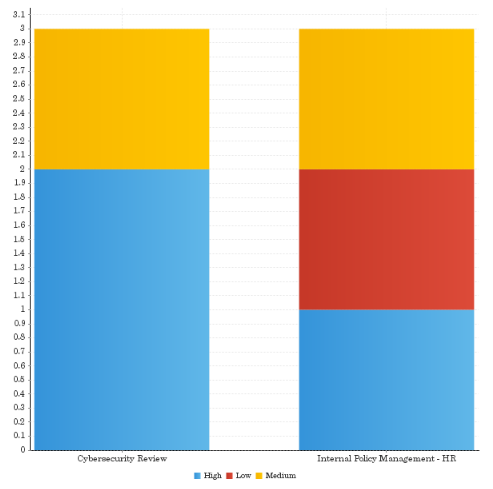
Autorizzazioni
Solo gli amministratori o gli autori di un rapporto possono aggiungere grafici ai rapporti.
Creare un rapporto
- Aprire l'applicazione Rapporti.
- Completare una delle seguenti azioni:
- Creare un nuovo rapporto selezionare Crea > Rapporto.
Per maggiori informazioni, consultare Creare un nuovo rapporto.
- Copiare un rapporto o un modello di rapporto fare clic con il tasto destro sul rapporto o sul modello di rapporto sulla pagina Sfoglia e selezionare Crea una copia.
- Creare un nuovo rapporto selezionare Crea > Rapporto.
Creare un grafico
- Fare clic sulla scheda Grafici.
- Esegui una delle seguenti operazioni:
- Per iniziare a creare un grafico e consentire a Rapporti di rilevare automaticamente il tipo di grafico, lasciare selezionata l'opzione Grafico automatico.
Grafico automatico: vengono visualizzate le aree di generazione dei grafici per i tipi di grafico più comuni come grafici a barre, a colonne, analitici e a linee, che possono essere popolati con campi. Il grafico generato dipende dai campi trascinati in queste aree.
NotaGrafico automatico non è compatibile con i rapporti a tabelle incrociate. Se si sta lavorando con rapporti a tabelle incrociate, è necessario selezionare un tipo di grafico specifico.
- Per selezionare un tipo di grafico specifico, fare clic su
 nell'angolo in alto a destra e selezionare il grafico appropriato che si desidera creare dal pannello laterale Seleziona grafico.
nell'angolo in alto a destra e selezionare il grafico appropriato che si desidera creare dal pannello laterale Seleziona grafico.Per maggiori informazioni, consultare Scegliere i grafici giusti in Rapporti.
ConsiglioÈ possibile passare a un tipo di grafico differente in qualsiasi fase del processo di creazione del grafico per vedere come possono essere visualizzati i dati.
- Per iniziare a creare un grafico e consentire a Rapporti di rilevare automaticamente il tipo di grafico, lasciare selezionata l'opzione Grafico automatico.
- Trascinare i campi che si desidera includere nel grafico nelle aree appropriate.
È possibile selezionare esclusivamente da campi che sono stati inclusi nella scheda Dati.
- Per definire le impostazioni del campo, passare il mouse sopra il campo appropriato, fare clic sulla freccia verso il basso
 e configurare quanto segue:Nota
e configurare quanto segue:NotaLe opzioni disponibili dipendono dal fatto che si sta lavorando con un campo Dimensione, Metrica o Data e dal tipo di grafico che si sta creando.
Opzione Descrizione Impostazioni Viene specificato il colore della serie di dati selezionata. Tipo di aggregazione Viene applicata una funzione di aggregazione al campo nel grafico, che può essere diversa dalla funzione di aggregazione applicata allo stesso campo nella tabella.
L'opzione Aggregazione predefinita applica la stessa funzione di aggregazione utilizzata al campo nella tabella.
NotaI seguenti grafici non supportano le funzioni di aggregazione: Dispersione, Istogramma, Diagramma a scatola e baffi, Grafico Z, Grafici a misuratore, Visualizzazione numerica digitale, Evento e qualsiasi grafico a cui è applicata la formattazione condizionale.
Colore Viene specificato il colore di una metrica definita in precedenza.
Questa opzione è disponibile solo sui campi metrici nei grafici che non hanno un colore definito da una categoria o da un campo metrico diverso.
Impostazioni asse Vengono definite le impostazioni personalizzate per le linee che delimitano l'area del tracciato del grafico utilizzate come quadro di riferimento per la misurazione.
L'asse y è solitamente l'asse verticale e contiene i dati. L'asse x è solitamente l'asse orizzontale e contiene le categorie.
Serie temporali Viene attivata la funzionalità delle serie temporali per consentire di presentare una serie di punti di dati e mostrare le lacune nei dati in base a intervalli di tempo definiti. Ordina per Viene definito il modo in cui vengono ordinati i dati del grafico:
- Alfanumerico: consente di ordinare i dati del grafico in base ai valori alfanumerici nel campo selezionato.
- Ordine dei dati: consente di ordinare i dati del grafico in base allo stesso ordinamento applicato alla tabella nel rapporto.
- Ordine di gruppo: consente di ordinare i dati del grafico in base allo stesso ordinamento di gruppo applicato alla tabella nel rapporto.
- Serie: consente di ordinare i dati del grafico in base ai valori in una serie di grafici specificata.
Per impostazione predefinita, i dati nei grafici vengono ordinati in base all'ordinamento applicato alla tabella nel rapporto. È possibile ordinare un solo campo alla volta in un grafico.
Ordina Viene definita la direzione di ordinamento dei dati del grafico.
Per impostazione predefinita, i dati nei grafici vengono ordinati in base all'ordinamento applicato alla tabella nel rapporto.
Aggiungi funzione Viene definito un nuovo campo nel grafico, che si basa su un campo aggregato definito nella tabella del rapporto.
Per maggiori informazioni, consultare Utilizzare i campi di funzione nei grafici.
- Per applicare una funzione avanzata a un campo nel grafico, fare clic su Funzione avanzata
 .
.La funzione avanzata può essere diversa da quella applicata allo stesso campo della tabella. Per maggiori informazioni, consultare Applicare le funzioni avanzate.
Formattare un grafico
- Fare clic sulla miniatura del grafico appropriato nella parte inferiore dello schermo.
- Formattare il grafico utilizzando una delle opzioni disponibili nella barra degli strumenti di formattazione del grafico:
 Nota
NotaLe opzioni disponibili nella barra degli strumenti di formattazione del grafico dipendono dal tipo di grafico che si sta creando.
Opzione di formattazione Descrizione  Ripristina
RipristinaViene impostato il grafico o la formattazione applicata:
- Reimposta formattazione: vengono reimpostate le selezioni di formattazione, ma mantiene definiti il tipo di grafico e le selezioni dei campi.
- Reimposta grafico: viene reimpostato il grafico, incluse tutte le selezioni di formattazione, campo e tipo di grafico, riportandolo allo stato vuoto.
 Impostazioni grafico
Impostazioni graficoUna serie di opzioni dinamiche basate sul tipo di grafico selezionato.  Titolo
TitoloViene cambiato il titolo del grafico nonché lo stile, come le impostazioni del carattere.  Legenda
LegendaViene inclusa una legenda nel grafico che identifica i modelli o i colori assegnati alle serie o alle categorie di dati in un grafico.  Asse
AsseVengono fornite opzioni per la formattazione degli assi x e y e delle linee che delimitano l'area del tracciato del grafico, che sono utilizzato come quadro di riferimento per la misurazione.  Sfondo
SfondoVengono impostati lo stile e il colore degli elementi principali del grafico come il grafico e le aree del grafico.
È possibile utilizzare queste opzioni per applicare elementi come immagini di sfondo e/o griglie a un grafico.
NotaLe impostazioni della griglia non sono disponibili per i grafici a misuratore e a torta e sono disponibili solo per grafici analitici selettivi e grafici per propositi speciali.
 Etichette
EtichetteVengono aggiunte etichette a un grafico per stampare i valori dei punti di dati.  Serie
SerieVengono specificati i colori e lo stile del bordo visualizzati all'interno di un grafico.
Per maggiori informazioni, consultare Formattare i colori dei grafici.
Copiare un grafico
- Fare clic sulla miniatura del grafico appropriato nella parte inferiore dello schermo.
- Nell'angolo destro della miniatura, fare clic su
 e selezionare Copia.
e selezionare Copia.Si visualizza il grafico copiato.
Aggiungere più grafici a un rapporto
- Fare clic su Aggiungi grafico
 nell'angolo in basso a destra del Generatore di grafici.
nell'angolo in basso a destra del Generatore di grafici. - Per ciascun grafico, seguire i passaggi 2-4 sotto Creare un grafico.
Modificare o eliminare un grafico
Esegui una delle seguenti operazioni:
- Modificare un grafico: fare clic sulla miniatura del grafico appropriato nella parte inferiore dello schermo e configurare i dati e la formattazione secondo le proprie esigenze.
- Eliminare un grafico: fare clic sulla miniatura del grafico appropriato nella parte inferiore dello schermo, fare clic su
 nell'angolo destro della miniatura, fare clic su Elimina e quindi su Sì per confermare.
nell'angolo destro della miniatura, fare clic su Elimina e quindi su Sì per confermare.
Salvare il rapporto
- Fai clic sulla scheda Pubblica.
Si apre la finestra di dialogo Salva rapporto.
- Nella scheda Dettagli:
- Inserisci un nome e una descrizione per il rapporto.
- Definisci dove verrà conservato il rapporto selezionando la cartella e la sottocartella del contenuto appropriato
- Facoltativo. Fai clic su + Aggiungi tag per creare tag che classificano il rapporto o seleziona un qualsiasi tag esistente da associare al rapporto.Consiglio
È possibile utilizzare i tag per filtrare rapidamente gli storyboard nella pagina Sfoglia.
- Specifica il livello di accesso richiesto per il rapporto:
- Pubblico: tutti gli utenti che hanno accesso alla sottocartella di contenuto in cui è archiviato il rapporto vi avranno accesso
- Privato: consente di definire persone e/o gruppi specifici che possono accedere al rapporto
Viene visualizzata la scheda Accesso utente ed è possibile definire le persone/gruppi che possono accedere al rapporto.
- Nella scheda Distribuzione, specifica come può essere distribuito il rapporto:
- Trasmissione: permette di trasmettere il rapporto all'utente stesso o ad altre persone per e-mail
- E-mail: permette di distribuire il rapporto per e-mail
- Sicurezza e-mail e trasmissione: se Trasmissione o E-mail sono selezionati, questa opzione permette di specificare il livello di accesso richiesto affinché le persone possano ricevere il rapporto per e-mail
- Tutti gli utenti: tutti gli utenti di Rapporti possono ricevere il rapporto per e-mail
- Non sicuro: il rapporto può essere inviato alle parti interessate esterne che non hanno accesso all'applicazione Rapporti
- Utenti convalidati: tutti gli utenti con accesso cartella alla scheda della dashboard possono ricevere il rapporto tramite e-mail
NotaL'opzione Servizi web non è attualmente supportata.
- Nella scheda Esporta, specifica le impostazioni per le opzioni di esportazione:
- Predefinito: utilizzare le impostazioni predefinite definite nella configurazione dei rapporti
- Abilita: abilitare l'opzione di esportazione
- Disabilita: disabilitare l'opzione di esportazione
- Nella scheda Impostazioni del rapporto, specifica se il rapporto può essere reso visibile dalla pagina Sfoglia e se può essere aggiunto alle dashboard.
- Salva il rapporto come bozza o attivalo per renderlo disponibile ad altre persone:
- Salva > Attiva: consente di salvare il rapporto e di renderlo disponibile agli utenti con l'accesso appropriato
Una volta attivato un rapporto, è possibile inviarlo per e-mail e aggiungerlo a una dashboard o a una presentazione.
NotaSe le impostazioni di Accesso utente nella sottocartella sono state impostate su Richiesta approvazione esperta per pubblicare, selezionare Salva > Richiedi approvazione.
- Salva > Bozza: consente di salvare il rapporto e di non renderlo disponibile agli utenti con assegnato il ruolo di Autore del rapporto o Lettore del rapporto
- Salva > Attiva: consente di salvare il rapporto e di renderlo disponibile agli utenti con l'accesso appropriato